 (메시지 작성하기)를 선택하여 필요한 정보를 입력한 후 [보내기]를 선택합니다.
(메시지 작성하기)를 선택하여 필요한 정보를 입력한 후 [보내기]를 선택합니다.
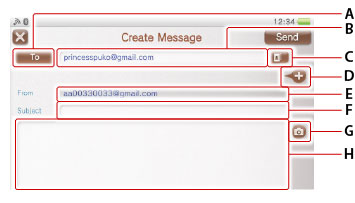
- A )
- 받는 사람의 종류
선택하면 [받는 사람] [참조] [숨은참조]를 선택할 수 있습니다. - B )
- 받는 사람 입력란
선택하면 이메일 주소를 직접 입력할 수 있습니다. - C )
 (주소록)
(주소록)
선택하면 이메일 주소를 주소록에서 선택할 수 있습니다. 자세한 사항은 "연락처 추가/삭제하기"를 참조해 주십시오.- D )
 (받는 사람 추가) /
(받는 사람 추가) / (받는 사람 삭제)
(받는 사람 삭제)
선택하면 받는 사람 입력란을 추가/삭제할 수 있습니다.- E )
- 보낸 사람
복수의 이메일 계정을 등록한 경우에, 선택하면 다른 이메일 계정으로 변경할 수 있습니다. - F )
- 제목
- G )
 (파일 첨부)
(파일 첨부)
선택하면 카메라를 기동하여 사진을 찍거나 (사진)에 저장된 이미지를 첨부할 수 있습니다. 첨부한 이미지를 선택하면 이미지의 확인 및 삭제를 할 수 있습니다.
(사진)에 저장된 이미지를 첨부할 수 있습니다. 첨부한 이미지를 선택하면 이미지의 확인 및 삭제를 할 수 있습니다.- H )
- 본문
입력 가능한 문자 수는 4096 자까지입니다.
- 메시지 보내기 작성 중에
 (닫기)를 선택하면 메시지를 저장할지 여부를 확인하는 화면이 표시됩니다. [저장]을 선택하면 임시보관함에 저장됩니다.
(닫기)를 선택하면 메시지를 저장할지 여부를 확인하는 화면이 표시됩니다. [저장]을 선택하면 임시보관함에 저장됩니다. - 한번에 보낼 수 있는 수는 이메일 서비스에 따라 다릅니다.
답장/전달하기
답장/전달할 메시지를 표시한 상태에서  (답장/전달)을 선택한 후 화면에 따라 조작해 주십시오. 답장/전달하면 원래 메시지의 텍스트가 인용됩니다.
(답장/전달)을 선택한 후 화면에 따라 조작해 주십시오. 답장/전달하면 원래 메시지의 텍스트가 인용됩니다.
서명 설정하기
새 메시지를 작성하면 설정한 텍스트가 자동으로 본문에 입력됩니다.
 (옵션) > [설정] > [서명]을 선택하여 텍스트를 입력한 후
(옵션) > [설정] > [서명]을 선택하여 텍스트를 입력한 후  (돌아가기)를 선택합니다.
(돌아가기)를 선택합니다.
자신의 이메일 주소를 숨은참조로 넣기
새 메시지를 작성하면 자신의 이메일 주소가 자동으로 숨은참조로 들어갑니다.
 (옵션) > [설정]을 선택한 후 [자신의 이메일 주소를 숨은참조로 넣기]를 선택한 후 체크 표시를 합니다.
(옵션) > [설정]을 선택한 후 [자신의 이메일 주소를 숨은참조로 넣기]를 선택한 후 체크 표시를 합니다.